钉钉考勤打卡
钉钉蓝牙打卡使用手册
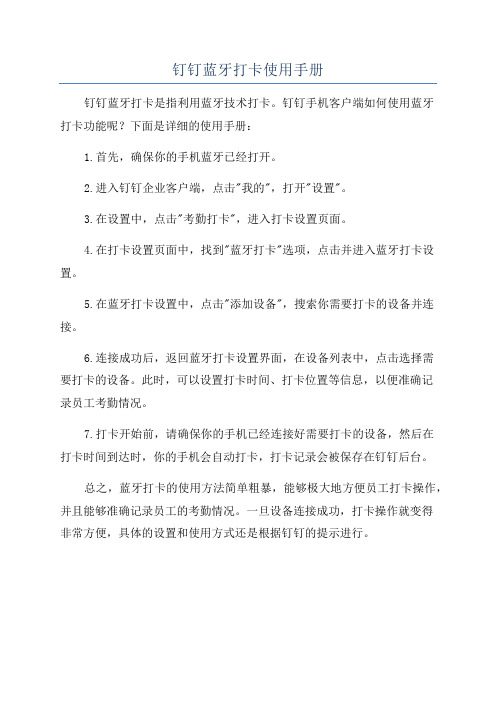
钉钉蓝牙打卡使用手册
钉钉蓝牙打卡是指利用蓝牙技术打卡。
钉钉手机客户端如何使用蓝牙
打卡功能呢?下面是详细的使用手册:
1.首先,确保你的手机蓝牙已经打开。
2.进入钉钉企业客户端,点击"我的",打开"设置"。
3.在设置中,点击"考勤打卡",进入打卡设置页面。
4.在打卡设置页面中,找到"蓝牙打卡"选项,点击并进入蓝牙打卡设置。
5.在蓝牙打卡设置中,点击"添加设备",搜索你需要打卡的设备并连接。
6.连接成功后,返回蓝牙打卡设置界面,在设备列表中,点击选择需
要打卡的设备。
此时,可以设置打卡时间、打卡位置等信息,以便准确记
录员工考勤情况。
7.打卡开始前,请确保你的手机已经连接好需要打卡的设备,然后在
打卡时间到达时,你的手机会自动打卡,打卡记录会被保存在钉钉后台。
总之,蓝牙打卡的使用方法简单粗暴,能够极大地方便员工打卡操作,并且能够准确记录员工的考勤情况。
一旦设备连接成功,打卡操作就变得
非常方便,具体的设置和使用方式还是根据钉钉的提示进行。
钉钉外勤打卡怎么打钉钉app设置外勤打卡图文教程

钉钉外勤打卡怎么打钉钉app设置外勤打卡图⽂教程
钉钉外勤打卡怎么打?今年春节,⼤家都⽆法返回到⼯作岗位,都在加进⾏远程办公。
那在家钉钉外勤打卡怎么打呢?下⽂中为⼤家带来了钉钉app设置外勤打卡图⽂教程,感兴趣的朋友快来了解⼀下吧。
阿⾥钉钉⼿机版 6.0.12 官⽅安卓版
类型:社交聊天
⼤⼩:118MB
语⾔:简体中⽂
时间:2021-04-19
查看详情
钉钉外勤打卡⽅法
打开⼿机APP,打开底部的“⼯作”图标。
进⼊控制台,打开“考勤打卡”功能。
进⼊之后,打开“设置”功能。
找到当前考试的设置内容,点击“修改”按钮。
进⼊详细设置界⾯,打开“更多规则”
开启“允许外勤打卡”的开关。
当打卡⼈员没在打卡范围内进⼊打卡界⾯时就会显⽰“外勤打卡”,点击就可以完成外勤打卡。
以上便是⼩编为⼤家分享的"钉钉外勤打卡怎么打钉钉app设置外勤打卡图⽂教程"的全部内容,希望能够帮到你,持续发布更多资讯,欢迎⼤家的关注。
钉钉考勤管理规定
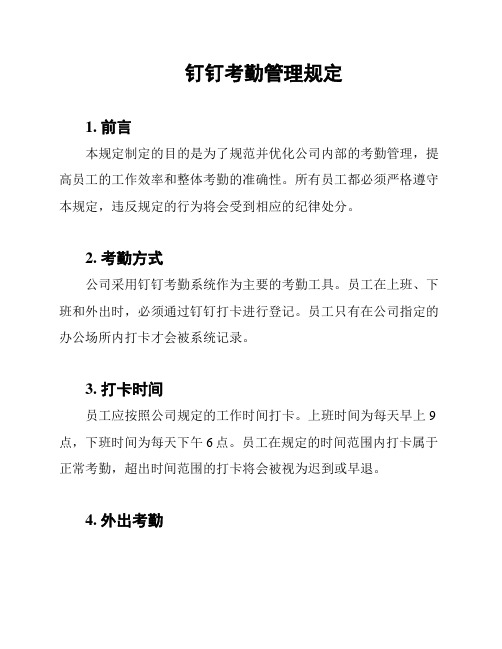
钉钉考勤管理规定1. 前言本规定制定的目的是为了规范并优化公司内部的考勤管理,提高员工的工作效率和整体考勤的准确性。
所有员工都必须严格遵守本规定,违反规定的行为将会受到相应的纪律处分。
2. 考勤方式公司采用钉钉考勤系统作为主要的考勤工具。
员工在上班、下班和外出时,必须通过钉钉打卡进行登记。
员工只有在公司指定的办公场所内打卡才会被系统记录。
3. 打卡时间员工应按照公司规定的工作时间打卡。
上班时间为每天早上9点,下班时间为每天下午6点。
员工在规定的时间范围内打卡属于正常考勤,超出时间范围的打卡将会被视为迟到或早退。
4. 外出考勤当员工需要外出办事、开会或有其他原因需要离开公司时,必须提前在钉钉考勤系统中申请外出考勤。
在外出期间,员工应按照事先申请的离开时间和返回时间打卡。
5. 加班考勤对于需要加班的员工,应在下班后,并在规定的时间范围内通过钉钉考勤系统申请加班。
加班时间将会被记录在员工的考勤记录中,并且需要上级主管审核。
6. 考勤异常若员工出现了异常情况,例如忘记打卡、漏打卡等,必须在24小时内向人力资源部门报告,并提供合理的解释和证明。
人力资源部门将根据具体情况作出相应的处理。
7. 纪律处分违反本考勤管理规定的员工将按照公司相关的纪律处分规定进行处理,包括但不限于扣除奖金、降职甚至解雇。
8. 生效日期和变更本规定自发布之日起生效,公司保留随时变更本规定的权利。
员工应及时关注公司内部通知,以了解任何规定的变更。
以上为《钉钉考勤管理规定》的内容,希望所有员工严格遵守,并与公司共同努力,营造良好的工作氛围和高效的工作效率。
钉钉打卡说明
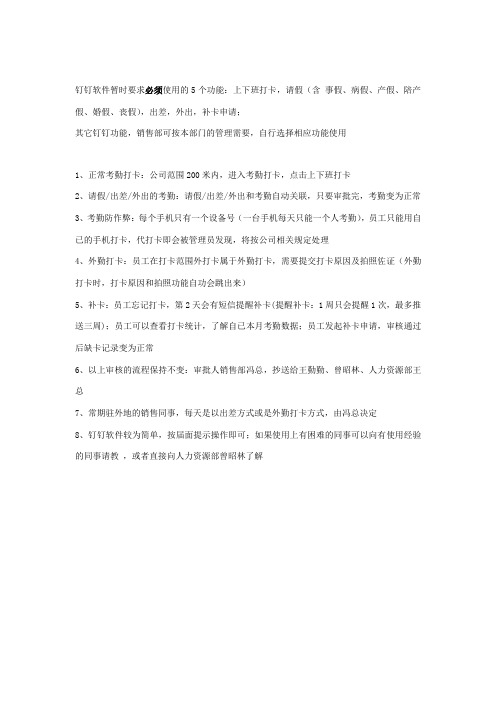
钉钉软件暂时要求必须使用的5个功能:上下班打卡,请假(含事假、病假、产假、陪产假、婚假、丧假),出差,外出,补卡申请;
其它钉钉功能,销售部可按本部门的管理需要,自行选择相应功能使用
1、正常考勤打卡:公司范围200米内,进入考勤打卡,点击上下班打卡
2、请假/出差/外出的考勤:请假/出差/外出和考勤自动关联,只要审批完,考勤变为正常
3、考勤防作弊:每个手机只有一个设备号(一台手机每天只能一个人考勤),员工只能用自已的手机打卡,代打卡即会被管理员发现,将按公司相关规定处理
4、外勤打卡:员工在打卡范围外打卡属于外勤打卡,需要提交打卡原因及拍照佐证(外勤打卡时,打卡原因和拍照功能自功会跳出来)
5、补卡:员工忘记打卡,第2天会有短信提醒补卡(提醒补卡:1周只会提醒1次,最多推送三周);员工可以查看打卡统计,了解自已本月考勤数据;员工发起补卡申请,审核通过后缺卡记录变为正常
6、以上审核的流程保持不变:审批人销售部冯总,抄送给王勤勤、曾昭林、人力资源部王总
7、常期驻外地的销售同事,每天是以出差方式或是外勤打卡方式,由冯总决定
8、钉钉软件较为简单,按届面提示操作即可;如果使用上有困难的同事可以向有使用经验的同事请教,或者直接向人力资源部曾昭林了解。
钉钉打卡机的使用流程

钉钉打卡机的使用流程1. 登录钉钉打卡机首先,用户需要打开钉钉打卡机应用。
在手机桌面上点击相应的应用图标,或者在应用列表中找到钉钉打卡机并点击打开。
2. 选择打卡类型钉钉打卡机提供了多种打卡方式,包括上班打卡、下班打卡、外勤打卡等,用户需要根据具体需求选择相应的打卡类型。
2.1 上班打卡上班打卡是指用户在上班时间开始时进行的打卡操作,用于记录用户的出勤情况。
2.2 下班打卡下班打卡是指用户在下班时间结束时进行的打卡操作,用于记录用户的工作时长。
2.3 外勤打卡外勤打卡是指用户在公司外部工作时进行的打卡操作,用于记录用户的工作地点和出勤情况。
3. 定位打卡在进行打卡之前,钉钉打卡机会首先进行定位操作,以确定用户的当前位置。
用户需要确保手机的定位服务已开启,并保持良好的信号强度。
4. 进行打卡操作根据选择的打卡类型,用户需要按照以下步骤进行打卡操作:4.1 上班打卡操作步骤1.点击钉钉打卡机应用图标,进入应用主界面。
2.点击“上班打卡”按钮。
3.在弹出的界面中,确认当前位置信息是否正确。
4.如果位置信息正确,点击“确认打卡”按钮完成上班打卡。
4.2 下班打卡操作步骤1.点击钉钉打卡机应用图标,进入应用主界面。
2.点击“下班打卡”按钮。
3.在弹出的界面中,确认当前位置信息是否正确。
4.如果位置信息正确,点击“确认打卡”按钮完成下班打卡。
4.3 外勤打卡操作步骤1.点击钉钉打卡机应用图标,进入应用主界面。
2.点击“外勤打卡”按钮。
3.在弹出的界面中,输入外勤打卡的工作地点信息。
4.点击“确认打卡”按钮完成外勤打卡。
5. 打卡记录查询钉钉打卡机提供了打卡记录查询功能,用户可以随时查看自己的打卡记录。
5.1 查询方法1.点击钉钉打卡机应用图标,进入应用主界面。
2.点击“打卡记录”按钮。
3.在打卡记录界面中,选择要查询的时间范围。
4.点击“查询”按钮,系统将会显示用户在指定时间范围内的打卡记录。
5.2 打卡记录信息打卡记录信息包括打卡时间、打卡类型、打卡地点等内容。
企业钉钉考勤打卡步骤

企业钉钉考勤打卡步骤
【原创实用版】
目录
1.引言
2.钉钉考勤打卡步骤
2.1 打开钉钉
2.2 进入工作台
2.3 选择考勤打卡
2.4 选择上班或下班打卡
2.5 点击打卡按钮
2.6 确认打卡成功
3.总结
正文
【引言】
钉钉是一款非常实用的企业级移动办公平台,提供了企业内部沟通、协作、考勤等多种功能。
其中,考勤打卡是钉钉中的一项重要功能,能够方便企业对员工的考勤管理。
本文将为您详细介绍如何在钉钉中进行考勤打卡。
【钉钉考勤打卡步骤】
2.1 打开钉钉
首先,您需要打开钉钉这款应用。
在智能手机上,您可以在应用商店中搜索并下载钉钉,安装完成后即可打开。
2.2 进入工作台
打开钉钉后,您会看到底部的工作台。
点击工作台,进入工作台页面。
2.3 选择考勤打卡
在工作台页面中,您可以看到各种功能模块,如工作、考勤、会议等。
选择考勤打卡模块,进入考勤打卡页面。
2.4 选择上班或下班打卡
在考勤打卡页面,您可以看到打卡按钮。
根据您的实际需求,选择上班打卡或下班打卡。
2.5 点击打卡按钮
选择好打卡类型后,点击打卡按钮。
此时,系统会自动记录您的打卡时间。
2.6 确认打卡成功
打卡完成后,系统会提示打卡成功。
此时,您就可以放心地开始一天的工作了。
【总结】
通过以上步骤,您已经学会了如何在钉钉中进行考勤打卡。
这将为您和企业的考勤管理带来极大的便利。
学校钉钉打卡规则表

更新钉钉版本或手机系统
4
小学部
100米范围
5
初中部
WiFi(10米范围内)未添加的WiFi请联系管理员添加
6 初、高班主任
建议开启——钉钉打卡提醒、打卡结果确认
7
高中部
超出时间范围和打卡范围无法打卡
8
生活部
每个月有五次补卡申请(请选择对应审批人提交补卡申请)
9
送校车
注:钉钉打卡遇到问题,请及时联系学校钉钉管理员
打卡时间
打 行政 小学
领导 中学
卡
小学部
考 小学班主任
初、高学部 勤
生活部
组
送校车
初、高班主任
职员
放假考勤 序 号 1
2
3
4
5
6
7
8
XXX学校钉钉打卡考勤
打 卡 时 间范围
打卡要求
上午
下午
每周五下班
打卡范围:校园100米内
06:30—07:40 11:40—12:40
13:50—14:20 18:00—20:30 15:55—20:30
->“考勤打卡”>”打卡”。
—06:45 11:40—
—14:10 18:50—
正常下班
06:30—07:50 11:40—12:40
13:50—14:20 17:40—20:30
正常下班
补卡申请
遇法定假日再调下午下班时间
序号 考勤组
审批人
钉钉打卡注意事项
1
行政组
开启手机定位
2
职员组
Hale Waihona Puke 给钉钉定位权限3 小学部班主任
打卡方式:人脸识别打卡
钉钉考勤注意事项

公司员工考勤打卡注意事项(试行)一、外出打卡
外出打卡请在考勤打卡中打卡,在外打卡状态为外勤打卡。
(写明外勤原因也可)请各位同事注意在外最好打上下班卡,不打卡的结果是在月末时导出考勤表时考勤上显示的是缺卡!☜(出了考勤范围皆为外勤)
二、缺卡、申请补卡
缺卡后可申请补卡,申请补卡在考勤打卡中,选取缺卡时
的日子,点开后可看到,漏卡处显示橙色的申请补卡。
☜☜注意:申请补卡请写明缺卡的详细理由,每月可缺卡3次,超过可缺卡次数按缺卡处理,并有相应经济处罚!
三、请假(请假必填,并交纸质版到张老师处)请假的同事,请在审批中点击请假申请,选择请假类型,填写好请假开始时间、结束时间、时长,写明请假事由,点击提交即可。
四、出差审批(如果出差必须在钉钉上提交申请,并将纸质申请交给部门负责人签署意见后,再交到办公室存档。
)
公司各部门出差较多,钉钉的出差审批程序是严格的,出差审批通过后,个人信息后面会多一个“出差中”的状态,查看该人的名片可以看到出差的具体时间段,同样在考勤打卡的地方也会显示本人的状态为出差,在统计中也会被归到出差中。
同时配合钉钉的签到功能还能知道出差人的具体位置。
如何提交
登录手机客户端(现PC端也可以使用审批功能,在“工作”中选择),找到审批;填上必要的信息,选上相应的审批人,可以有多个完成多级审批,直到最后一位审批人完成审批才通过。
另外,如果出差安排有变,请联系相关管理员在后台删除该审批单,然后发起新的审批
五、加班(在钉钉中填写后,并提交纸质版到部门负责人处)
时间、加班时长、是否节假日、加班原因,填写完成后提交,
审批在工作中中间这个键。
- 1、下载文档前请自行甄别文档内容的完整性,平台不提供额外的编辑、内容补充、找答案等附加服务。
- 2、"仅部分预览"的文档,不可在线预览部分如存在完整性等问题,可反馈申请退款(可完整预览的文档不适用该条件!)。
- 3、如文档侵犯您的权益,请联系客服反馈,我们会尽快为您处理(人工客服工作时间:9:00-18:30)。
钉钉考勤打卡
考勤打卡是钉钉专门针对企业员工上下班打卡的一款考勤应用。
考勤打卡功能可实现手机打卡,内外勤统一管理,实时查看统计,了解团队士气,请假审批关联报表,薪酬统计省时省力,一键下载,无需人工核算;云端存储,考勤数据永不丢失。
钉钉打卡让手机秒变考勤机,彻底告别排队;自动打卡,员工可不再忘打卡。
而且钉钉打卡,精准定位,脸部识别,防止他人代打卡。
“钉钉”实现了互联网和通讯网络的无缝连接,用户可以从移动客户端发送的语音留言可以随时转化成电话拨到对方手机上,或者发送手机短信;如果进入语音语音通话,包括多方电话会议,则切换到通讯网。
